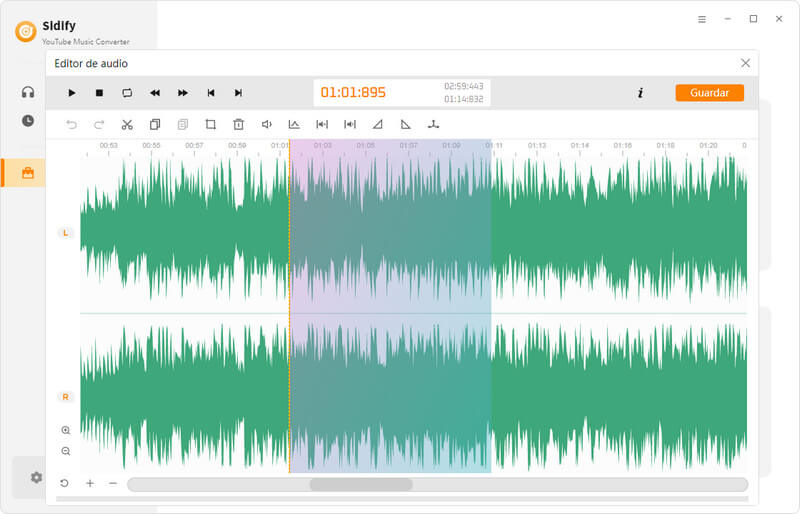¿Quieres descargar canciones de YouTube Music en MP3? Sidify YouTube Music Converter es la herramienta perfecta para usuarios de YouTube Music Free y Premium que buscan guardar su música favorita en el ordenador.
Con Sidify, puedes convertir fácilmente canciones, álbumes y listas de reproducción completas de YouTube Music a MP3, AAC, WAV, FLAC, AIFF o ALAC, conservando la calidad original y las etiquetas ID3. Además, permite realizar descargas en lote hasta 10 veces más rápido, y todo el contenido se guarda localmente en tu PC, para que lo disfrutes sin conexión cuando quieras.
Antes de comprar Sidify YouTube Music Converter, puede descargar la versión de prueba gratuita. Con la versión gratuita, solo puede convertir el primer minuto de la canción y comprobar si el programa funciona correctamente en su computadora. Para eliminar esta restricción de la versión de prueba, puede adquirir una licencia.
 Haga clic aquí para descargar la última versión de YouTube Music Converter.
Haga clic aquí para descargar la última versión de YouTube Music Converter.
 Haga clic aquí para comprar la última versión de YouTube Music Converter.
Haga clic aquí para comprar la última versión de YouTube Music Converter.
Paso 1 Presiona el icono de perfil en la esquina inferior izquierda. O clic en el icono de menú (☰) en la esquina superior derecha y selecciona "Iniciar sesión".
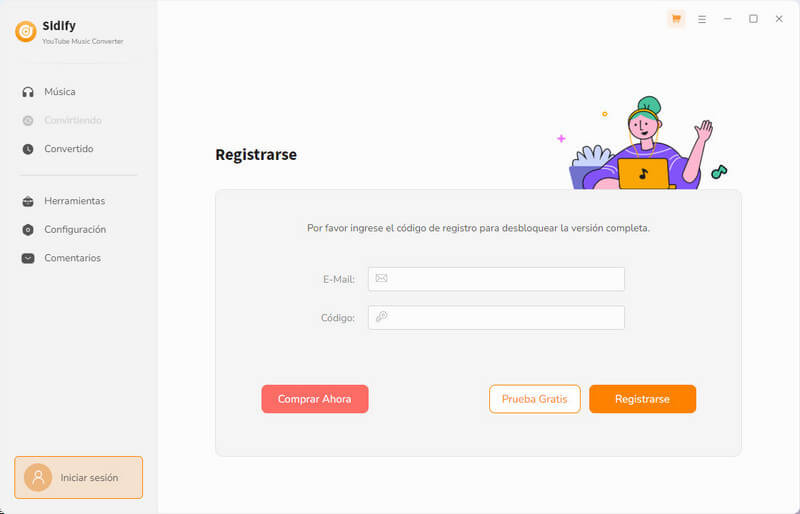
Paso 2 Luego copie y pegue tu correo electrónico y código de licencia que recibiste tras la compra.
Si has renovado una suscripción (mensual o anual), recibirás un correo con la nueva licencia. Para actualizarla: Abre el menú (☰) > Iniciar sesión > Cambiar cuenta. Pega la nueva licencia para reactivar el programa.
Nota: Al ingresar la información, asegúrese de diferenciar entre mayúsculas y minúsculas. No agregue espacios al principio o al final de la palabra.
Paso 1 Accede a la biblioteca musical de YouTube Music
Al abrir Sidify YouTube Music Converter, verás el reproductor web de YouTube Music integrado. Clic en "Iniciar sesión" y accede con tu cuenta para obtener acceso completo a la biblioteca musical.
Privacidad garantizada: Sidify solo accede a las listas de reproducción para la conversión y no recopila ningún otro dato personal.
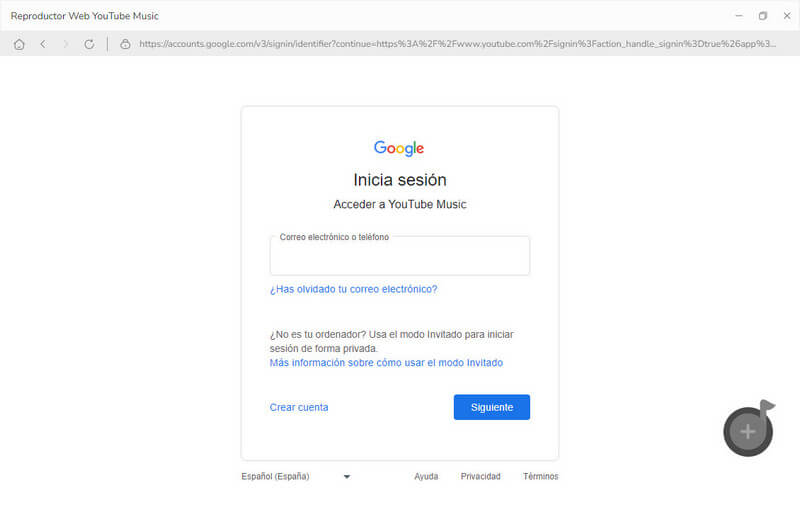
Paso 2 Configura las opciones de salida
Antes de comenzar, acceda a la sección de "Configuración" para personalizar cómo deseas exportar las canciones:
⚙ Formato de salida: AUTO, MP3, AAC, WAV, FLAC, AIFF, ALAC
⚙ Tasa de bits: 128 kbps, 192 kbps, 256 kbps, 320 kbps
⚙ Frecuencia de muestreo: 44.1KHz, 48KHz, 96KHz, 192KHz
⚙ Carpeta de salida: Puede personalizar la carpeta en la que se guardan los archivos descargados
⚙ Nombre del archivo de salida: Título, artista, álbum, índice de lista de reproducción, año (Se admite selección múltiple)
⚙ Salida organizada: Ninguno, Playlist, Artista, Álbum, Artista/Álbum, Álbum/Artista, Playlist/Álbum, Playlist/Artista (Sólo selección única)
Nota: Si eliges el formato AUTO, Sidify usará automáticamente la mejor calidad disponible y mantendrá el mismo formato que el archivo fuente de YouTube Music, sin necesidad de configurar manualmente la tasa de bits o la frecuencia de muestreo.
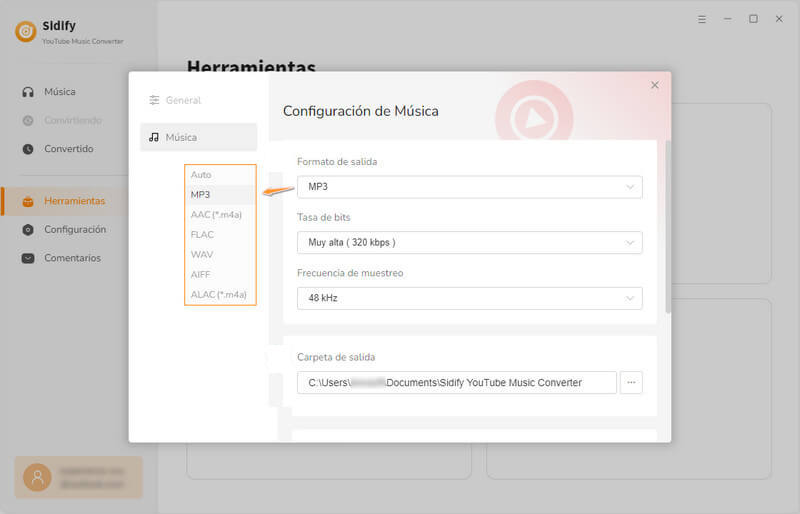
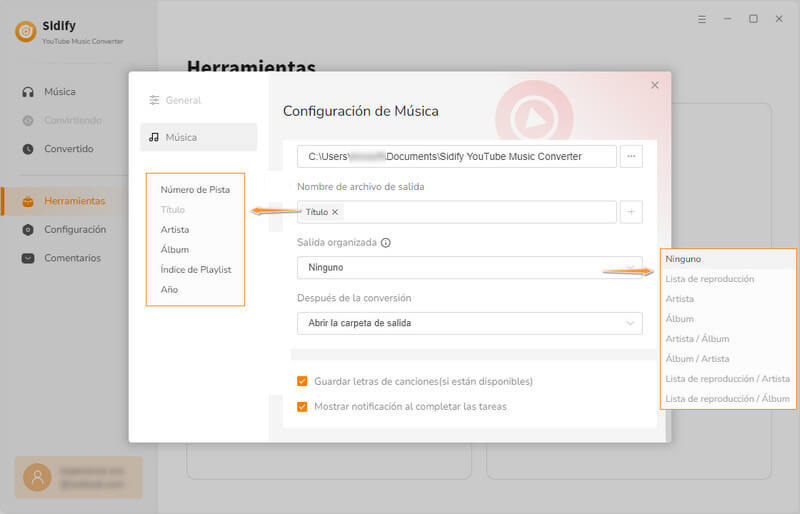
Además, puedes personalizar la interfaz del programa entre modo claro y oscuro, y seleccionar el idioma que prefieras.
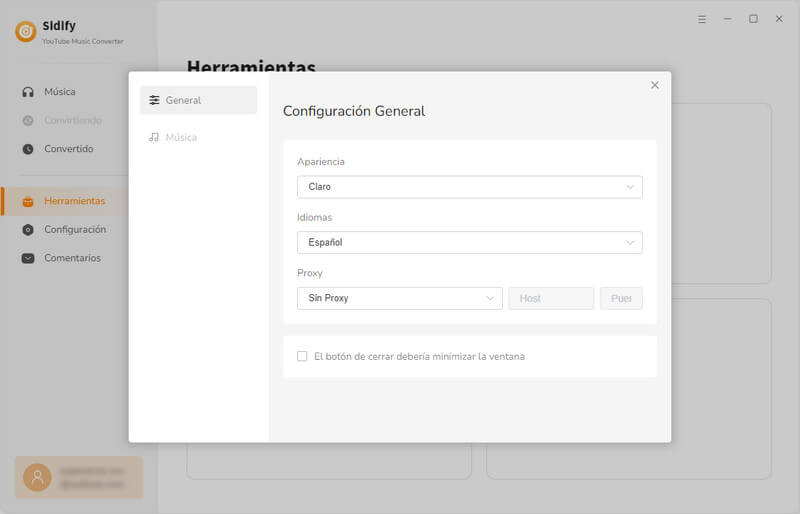
Paso 3 Selecciona la música que quieres descargar
Busca la música en YouTube Music directamente desde el reproductor integrado. Clic en "Agregar a la lista" (esquina inferior derecha) para que Sidify detecte automáticamente las canciones.
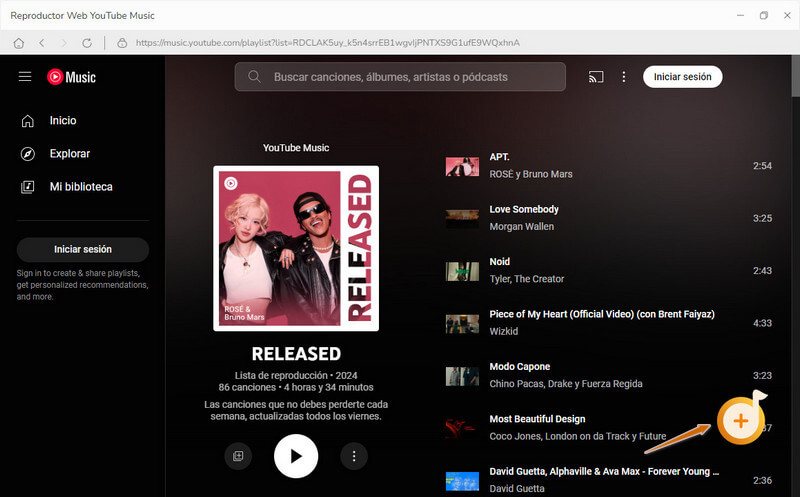
Sidify mostrará las canciones detectadas en una ventana emergente. Clic en "Agregar" para moverlas a la lista de conversión.
Nota: Usa el botón "Filtrar convertidos" para evitar volver a descargar archivos que ya tienes en el mismo directorio.
También puedes descargar videoclips musicales (MV) en MP4. Para ello, debes iniciar sesión en tu cuenta de YouTube Music.
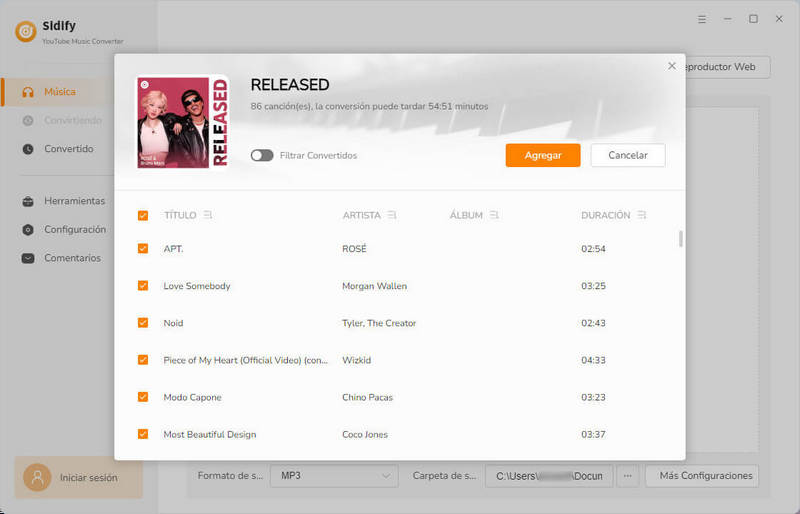
Paso 4 Inicia la conversión
Si deseas descargar también los videoclips, activa la opción "Descargar el video musical". Si está disponible, Sidify lo descargará automáticamente en formato MP4, junto con el audio. La calidad puede alcanzar hasta 4K, y se conservarán las etiquetas de Título, Artista, Álbum y Año.
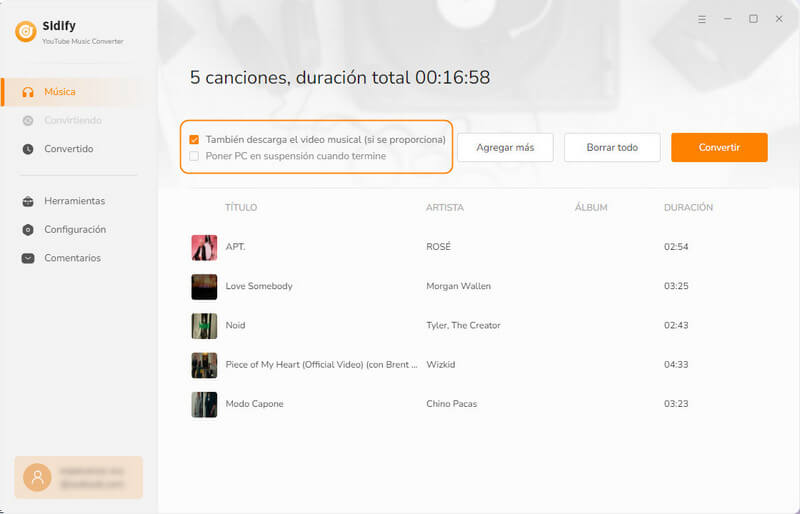
Luego clic en "Convertir" para iniciar el proceso, o en "Agregar más" para continuar seleccionando canciones de otras listas.
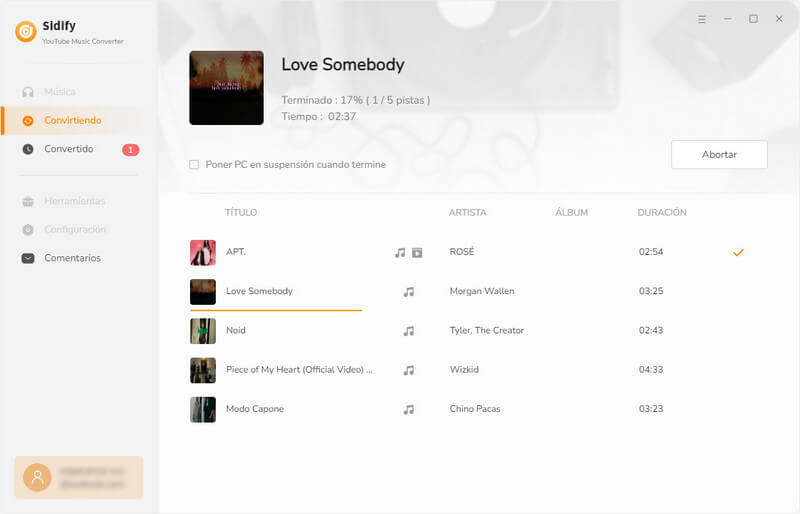
Paso 5 Verifica tus descargas
Una vez finalizada la conversión, haz clic en la pestaña "Historial" para revisar y acceder a todos los archivos descargados desde YouTube Music.
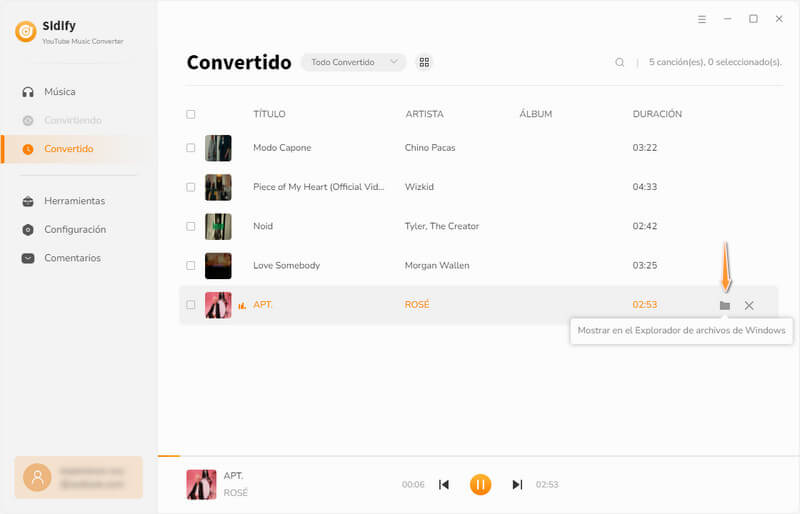

Si quieres una herramienta para convertir cualquier música en streaming (incluyendo Spotify, Apple Music, Amazon Music, Tidal, Deezer, YouTube, YouTube Music, SoundCloud, DailyMotion …) a MP3, Sidify All-In-One es la opción ideal.
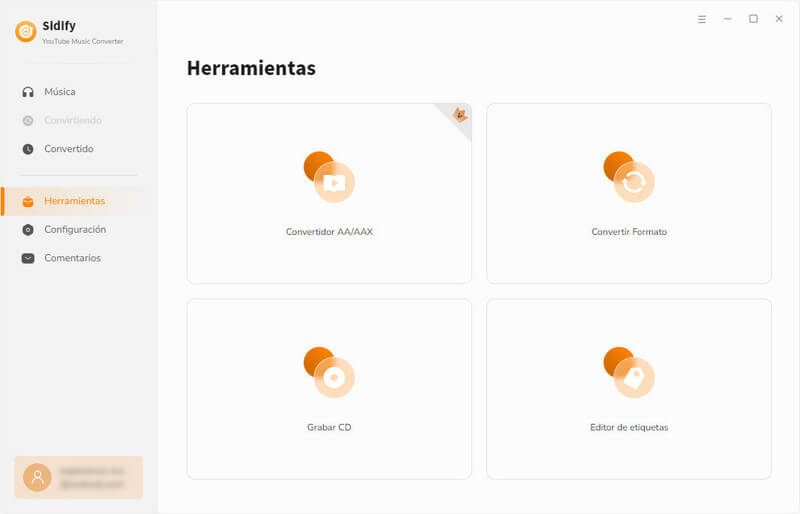
En la sección Herramientas encontrarás el convertidor AA/AAX para audiolibros de Audible. Aquí importas el archivo AA o AAX descargado de Audible y conviertes los audiolibros a formato MP3.
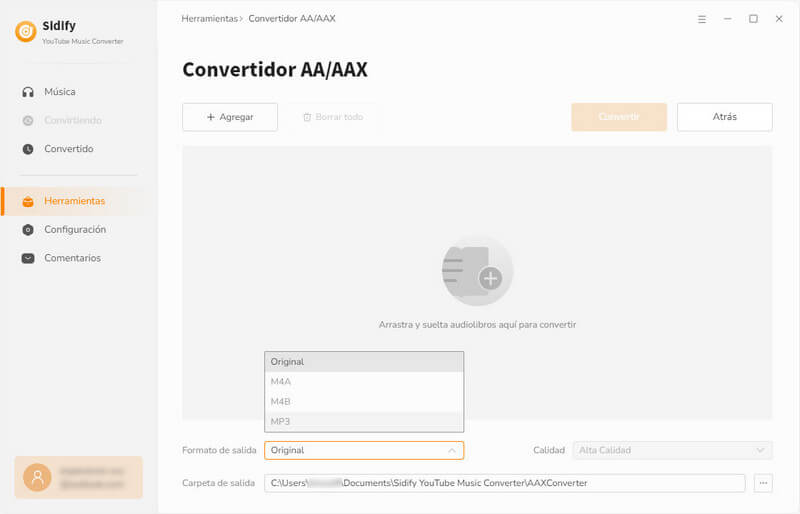
En la sección Herramientas, encontrarás la herramienta Convertidor de formato, la cual te ayudará a convertir tus propios archivos de música a otro formato. Haz clic en Agregar para importar los archivos de música locales. Luego podrás convertir canciones a MP3, M4A, AAC, WAV, OGG, AIFF.
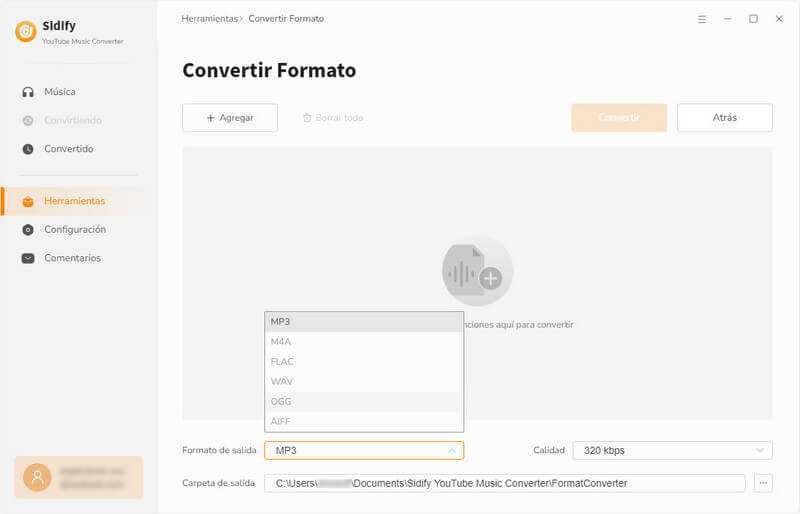
En la sección Herramientas encontrarás la herramienta Editor de etiquetas ID3. Aquí puedes editar y actualizar fácilmente los metadatos de tus archivos de música. Esto incluye detalles como el título, intérprete, álbum, género, año y número de pista.
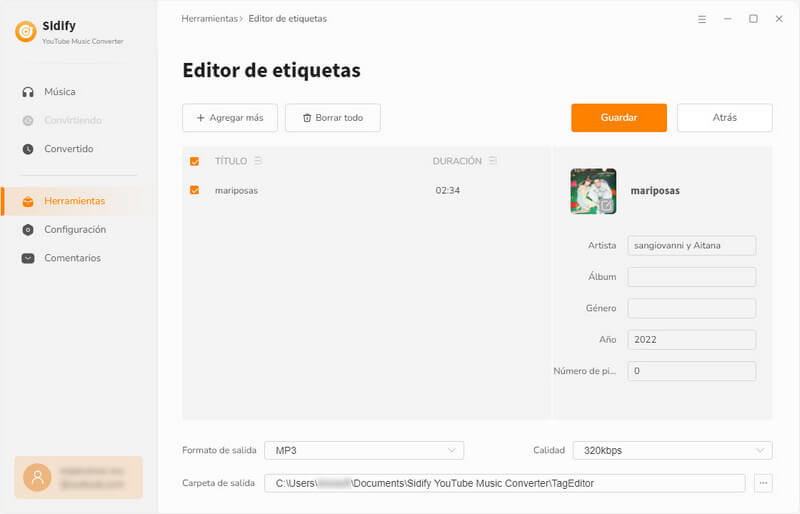
Inserta tu CD en la computadora. Ve a la sección Herramientas y selecciona la función Grabar CD. Luego, agrega canciones desde tu computadora. Una vez que hayas configurado todo, simplemente haz clic en Grabar.
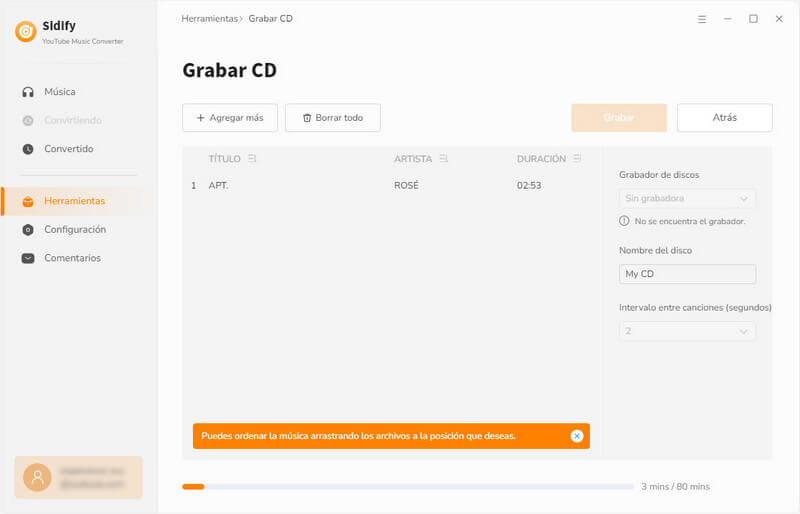
El Editor de Audio ofrece funciones básicas para mejorar tus pistas. Accede a Herramientas > Editor de Audio, arrastra el archivo a la línea de tiempo y edita con opciones como: Ganancia, Fundido de entrada/salida, Reducción de ruido, Reverberación, Aceleración o ralentización, Invertir audio, Eliminar silencios, entre otros.